O Gmail, serviço de emails da Google foi criado no ano de 2004 e revolucionou esse mercado. Atualmente, a conta gratuita do serviço oferece 15GB de armazenamento e acesso à todos os recursos e aplicativos: Documentos, Planilhas, Apresentação, Armazenamento de Arquivos, Agenda, Organizador de Tarefas e muito mais.
O que pouca gente sabe é que o Gmail pode ser utilizado também para uso profissional, mesmo em sua conta pessoal e gratuita.
Se você já tem uma conta do Gmail pode pular para o próximo passo, caso contrário, comece por aqui.
Criando uma conta gratuita
Para criar a sua conta acesse: gmail.com

Ao fazer o primeiro acesso, o Gmail vai conduzir você por uma breve apresentação mas que é bastante útil para quem ainda não conhece os serviços da Google e seu funcionamento.
Após fazer as configurações básicas de seu email passamos para a parte realmente interessante deste artigo
Configurando emails profissionais
1. Clique no ícone de configurações e acesse o menu Configurações
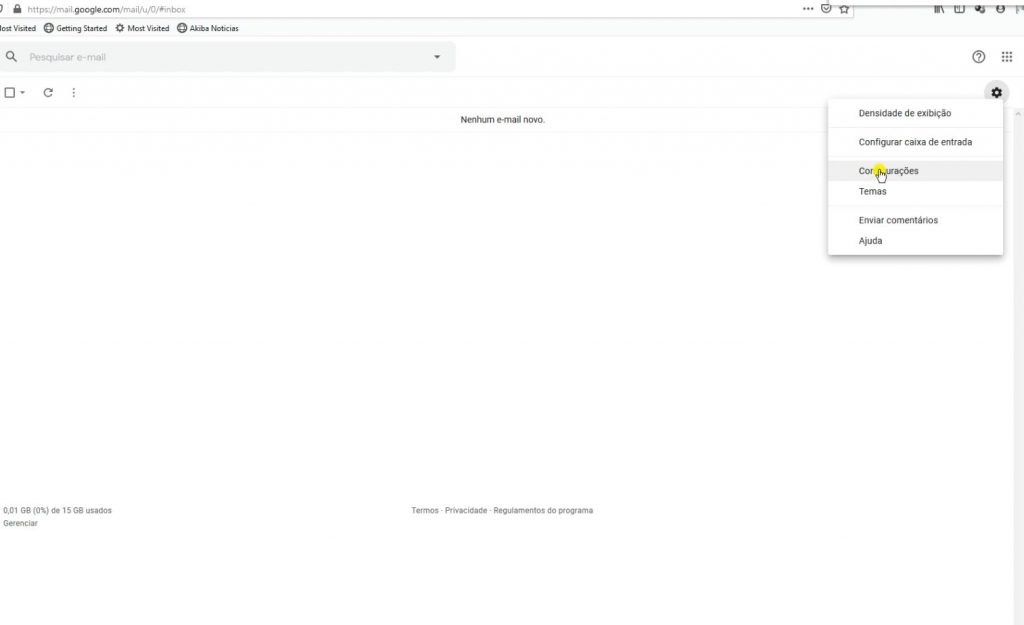
2. Agora acesse a opção Contas e Importação
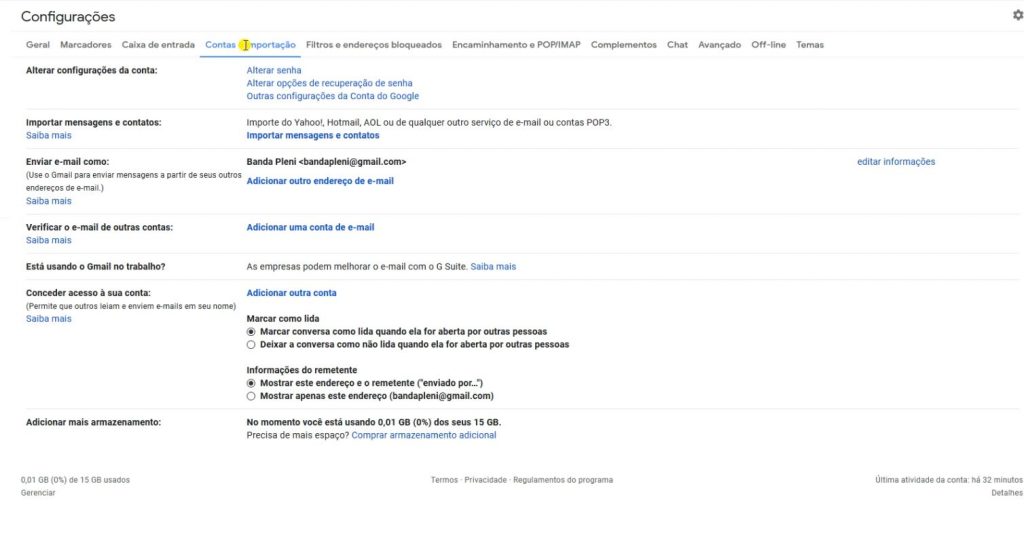
E é aqui que a mágica acontece. Você pode adicionar até 5 contas de email de qualquer outro serviço ou domínio para enviar e receber mensagens através do Gmail.
Clique no link “Adicionar outro endereço de e-mail” e preencha as informações solicitadas.

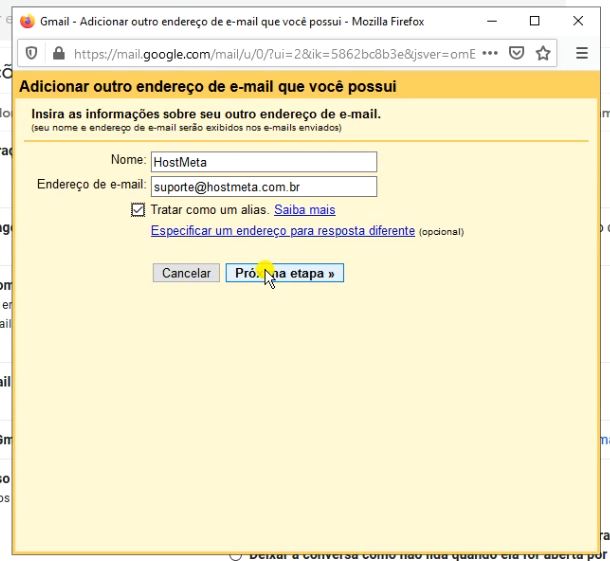

ATUALIZAÇÃO 05/07/2021
O google fez algumas alterações em suas políticas em relação ao certificado SSL. Antes com o certificado SSL instalado no domínio principal (no exemplo da imagem acima, hostmeta.com.br) o certificado era reconhecido também para o protocolo SMTP com o endereço mail.hostmeta.com.br. Se você receber um retorno com essa mensagem de erro: “TLS Negotiation failed, the certificate doesn’t match the host.” você precisa instalar o certificado SSL também para o endereço mail.hostmeta.com.br. Verifique com o suporte de seu servidor de hospedagem se é possível instala-lo. Caso contrário, utilize na tela de configuração de SMTP apenas hostmeta.com.br ao invés de mail.hostmeta.com.br.
ATUALIZAÇÃO 19/10/2021
Uma nova mudança importante ocorreu neste mês de outubro de 2021. Se, ao enviar uma mensagem, você receber um erro similar a este: “Você não tem mais acesso a ……. . Para enviar o e-mail, escolha outro endereço “De” e tente novamente.” Será preciso excluir a conta e recadastra-la, observando que a caixa de seleção “Tratar como um Alias” esteja DESMARCADA.
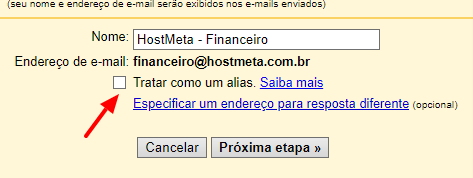
*Substitua “hosmeta.com.br” pelo seu domínio 🙂
*O Gmail vai enviar uma mensagem com um código de verificação para confirmar que a conta de email que você está adicionando é sua mesmo. Acesse seu email, copie o código e cole na caixa de verificação.
Após adicionar sua conta de email profissional, role a página para a seção imediatamente posterior chamada ” Verificar o e-mail de outras contas” e clique no link “Adicionar uma conta de e-mail” e preencha as informações solicitadas.
Finalizada a configuração, acesse sua caixa de entrada de emails e atualize-a. Você já deve receber a mensagem com enviada com o código de verificação da conta de email.
Volte às configurações e, na guia Geral, role a página até a opção de “Assinaturas”. Selecione sua nova conta e crie a assinatura que será inserida automaticamente em todas as mensagens enviadas automaticamente.
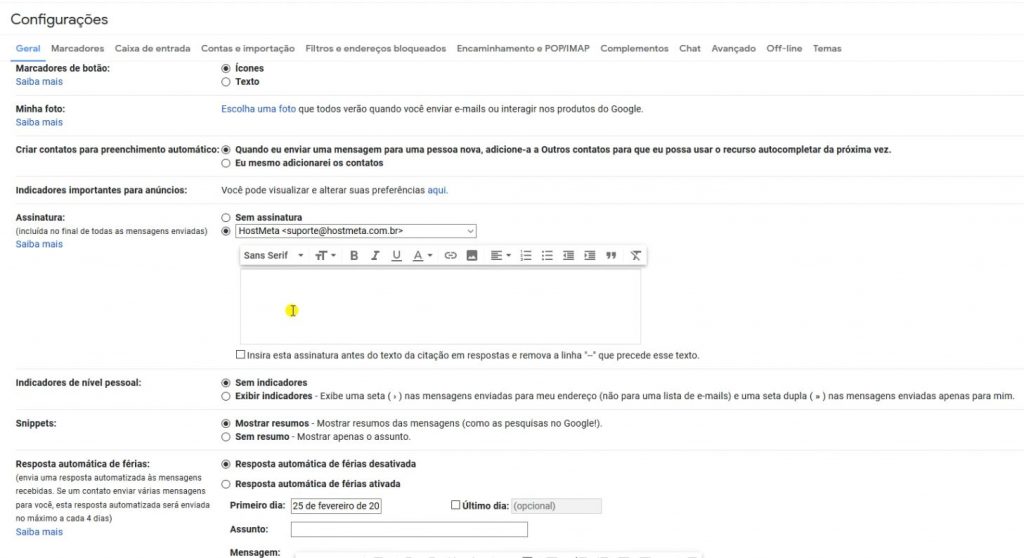
Pronto! Sua nova conta de email profissional está cadastrada no Gmail e você já pode enviar e receber mensagens tanto pelo seu email pessoal quanto pelo seu email profissional em uma única interface online podendo ser acessado de qualquer lugar que você estiver, inclusive – é claro – em seu smartphone através do aplicativo do Gmail.
Agora você nunca mais irá perder uma mensagem!!
Como eu utilizo o Gmail
Sempre que um cliente ou amigo conversa comigo sobre emails gosto de mostrar a forma que eu utilizo o Gmail.
Com minhas contas profissionais cadastradas, conforme vimos neste artigo, eu crio diversos marcadores, que você pode entender como se fossem “pastas” de arquivos, que ajudam a organizar a interface do Gmail.
Eu crio marcadores para Marcadores para clientes específicos; clientes em geral; para assuntos especiais; e para tudo o mais que eu receba mensagens com maior frequência.
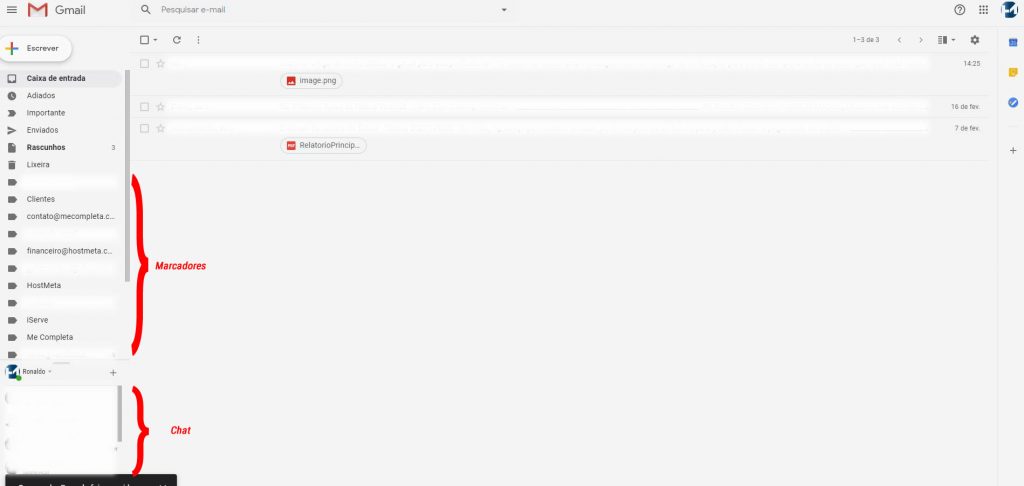
Mantenho apenas uma caixa de entrada única e toda nova mensagem é tratada individualmente.. ou seja, leio, respondo e armazeno no marcador respectivo.
Deixo em minha caixa de entrada somente as mensagens que eu ainda não consegui responder ou resolver o assunto adequadamente. Dessa forma, além de uma interface de email ‘limpa’ é extremamente simples localizar uma mensagem sobre alguém ou algum assunto e, de quebra, ainda consigo utilizar o email como uma espécie de agenda de trabalho, ou seja, o que está na caixa de entrada precisa ser resolvido ou respondido com fácil visualização do assunto, a quem se refere, data, etc.
Ainda ficou com dúvidas? Assista o vídeo que preparamos demonstrando a inclusão de uma conta de email profissional em uma conta gratuita do gmail e também a criação/configuração de uma assinatura básica para essa conta profissional.

